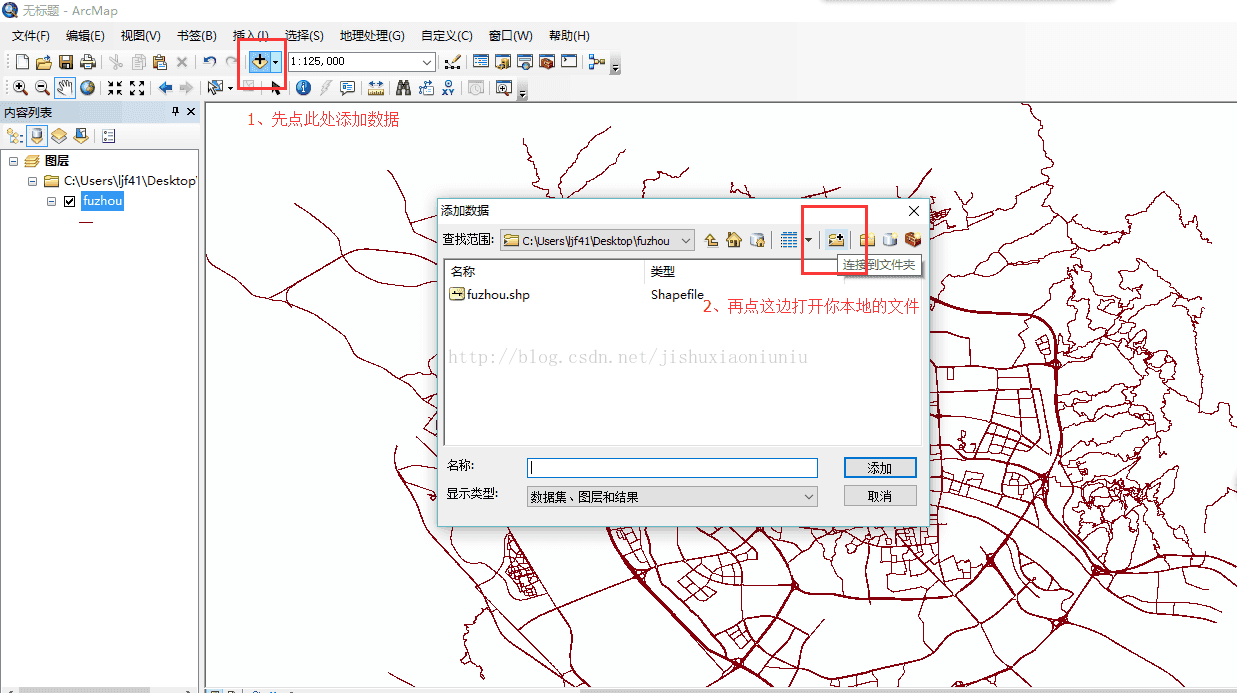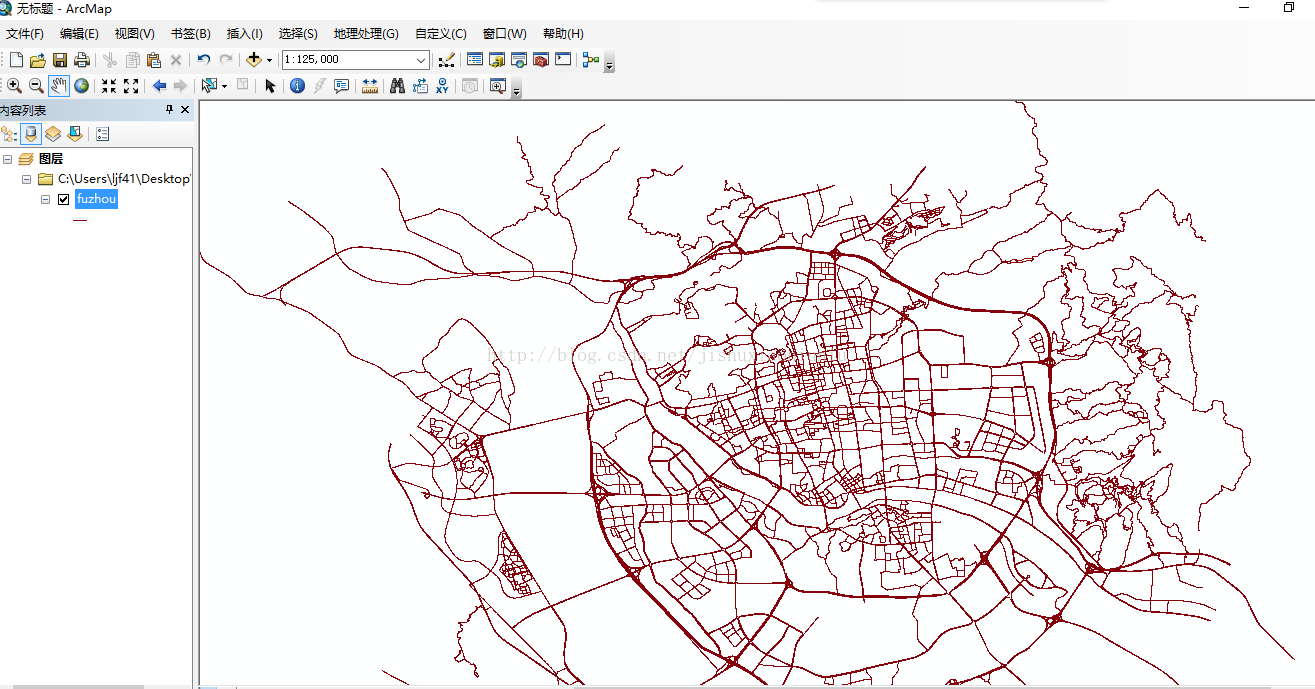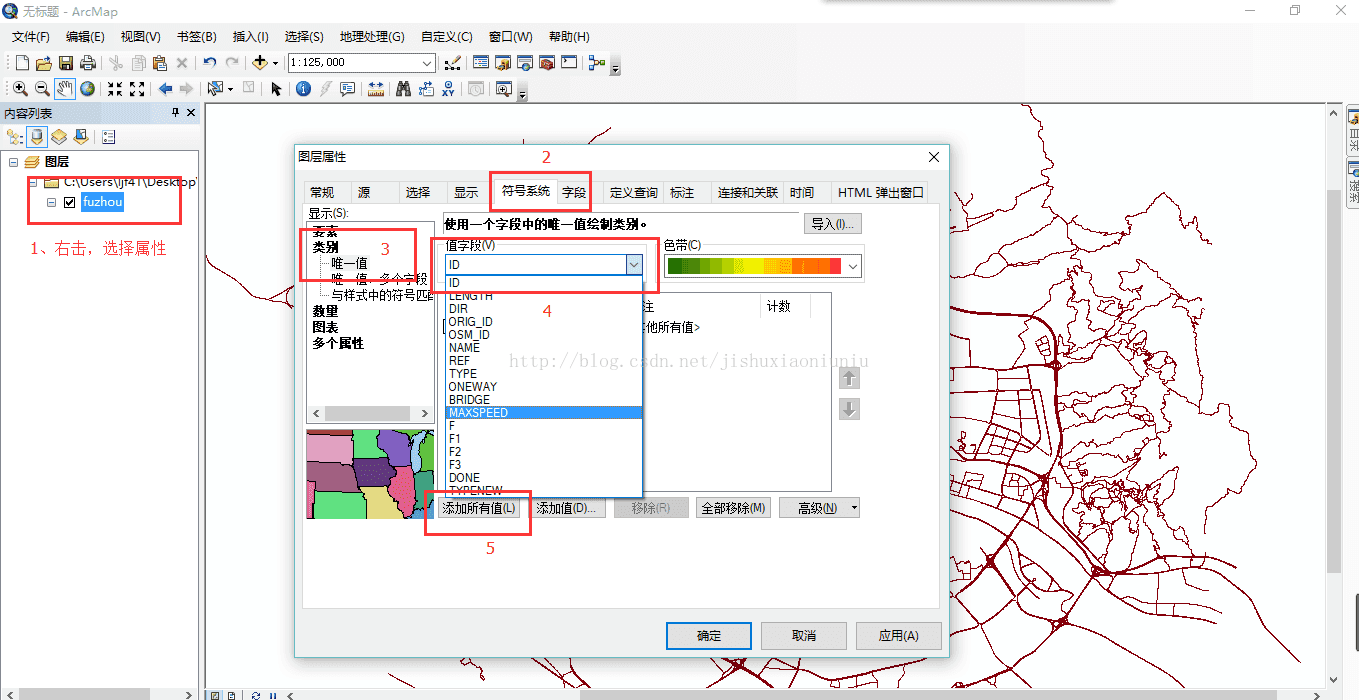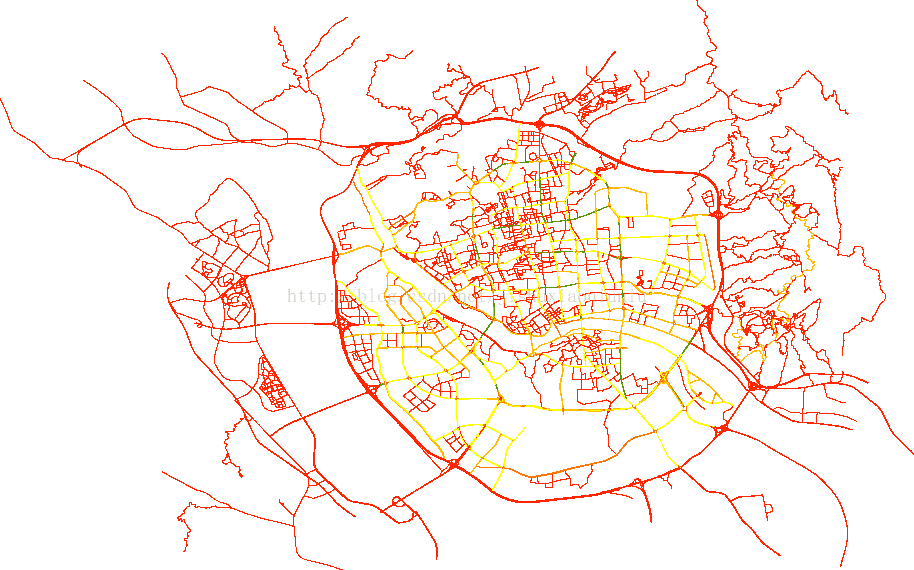ArcMap中如何給shp檔案的路線資料新增不同標註,新增不同顏色
阿新 • • 發佈:2018-12-31
背景:由於近期的一個專案路線釋出出現點問題,之前一直用百度地圖,不管是離線地圖還是線上地圖在畫道路路線的時候總是會卡頓。因此老闆讓我學習ArcGis來發布圖層和資料,由於是道路路線,需要通過不同顏色進行標註來表示道路的擁堵狀況,如何使用arcgis來進行標註就成了我學習的難點。由於之前沒接觸過相關知識,好不容易磕磕碰碰摸索出來,寫個部落格,分享記錄一下,順便也加深自己的印象。
1、開啟shp檔案,此處不熟悉的同學可能會發現自己找不到檔案的路徑,這是因為只點擊了新增資料,右邊還有一個連線資料夾的按鈕需要點選。詳情見圖。
2、開啟後就如下圖,我的是福州的路線圖,資料可從osm上下載。
3、新增路線屬性,先右擊開啟的shp檔案,選擇屬性=》符號系統=》類別(在對話方塊的左邊)=》唯一值=》新增所有值 (就是為所有的資料根據你選擇的欄位進行標註顏色),然後選擇你需要新增不同顏色標註的欄位。
4、選擇旁邊的色帶進行不同的顏色標註,有具體要求的可以根據RGB顏色程式碼來修改顏色,這裡只做演示,所以我就隨便選擇一個色帶來進行不同顏色的標註了。點選應用。這樣就給路線根據欄位資訊添加了不同的顏色,但若要動態新增,這邊我也在學習,待我學會再來跟大家分享。
以上です